电脑开机启动项如何管理?电脑开机启动项的设置方法
作者:佚名 来源:系统下载 时间:2025-03-16
很多使用电脑的朋友都知道,不少的软件都会默认开机启动的,特别是一些杀毒软件、安全卫士等等,还有一些不需要开机启动的软件,比如音乐播放器之类的,越多的软件开机启动就会造成电脑开机慢卡顿的情况,那么如何管理电脑开机启动项呢,下面小编就为大家介绍一下电脑开机启动项的设置方法。
方法一、
按Win+R打开运行框,输入msconfig回车打开配置界面,点击“启动”就可以看到电脑的启动项了。
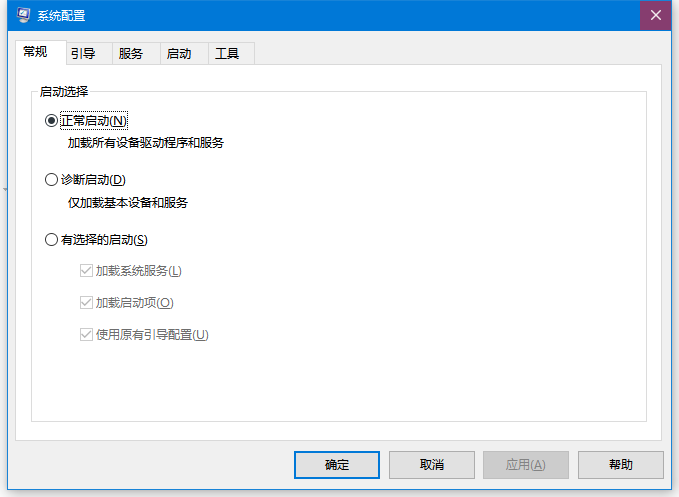
Win10的启动项转移到了任务管理器中,可以按Shift+Ctrl+Esc直接打开任务管理器,然后点击“启动”查看。在启动项管理中就可以将不需要开机启动的程序禁止。
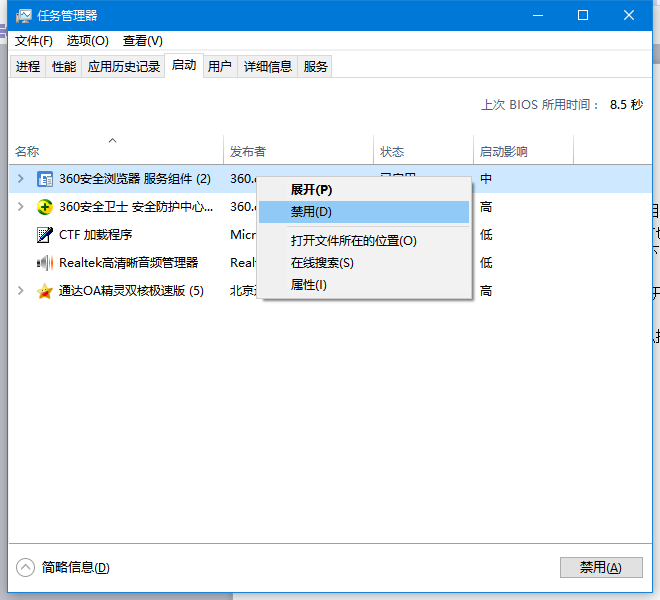
方法二、
除了使用以上方法外,我们也可以借助第三方软件来管理启动项,比如360安全卫士。
在360安全卫士首页点击“优化加速”。
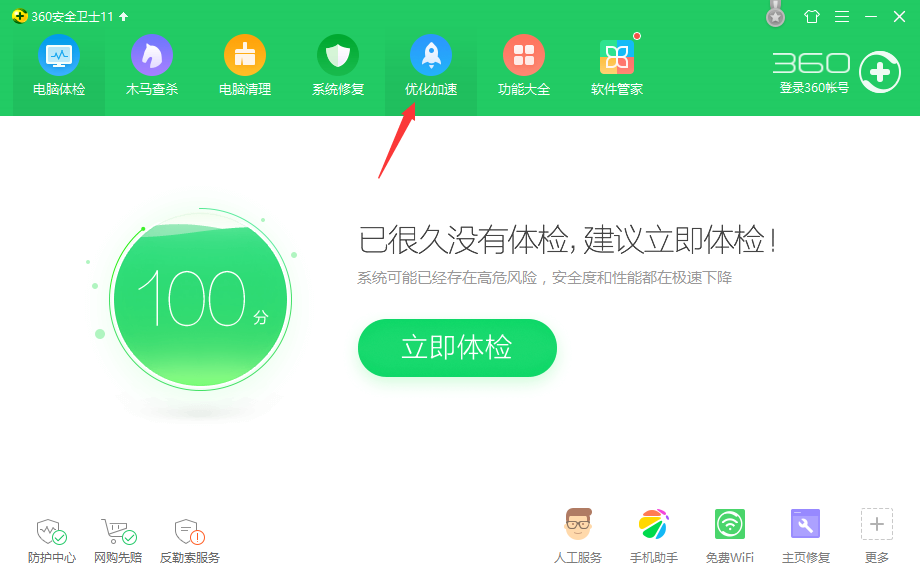
在优化加速界面的左下角点击“启动项”。
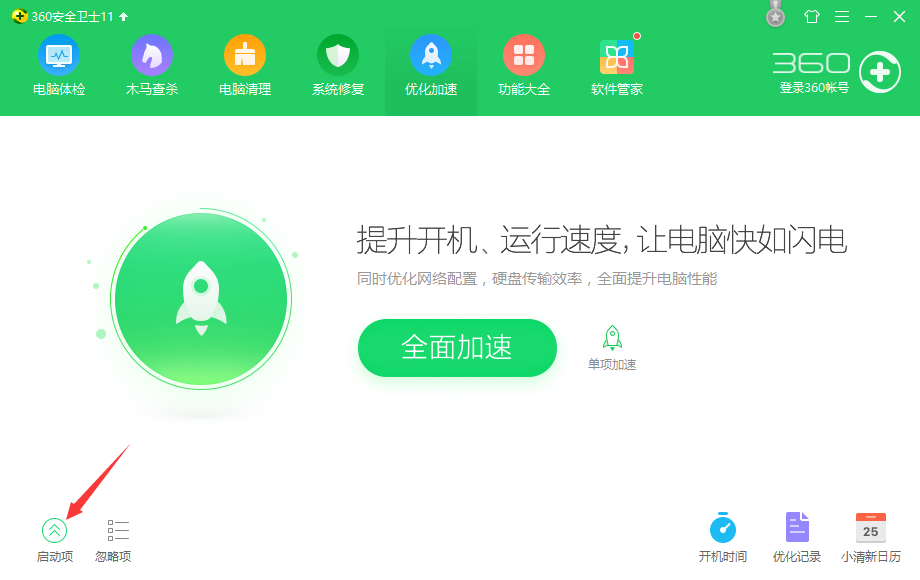
在启动项界面中就可以对启动项进行管理了。与方法一相比,360安全卫士中列出的启动项更加详细,每个启动项的作用也有说明,还提供了网友禁止率作为参考,更加人性化。
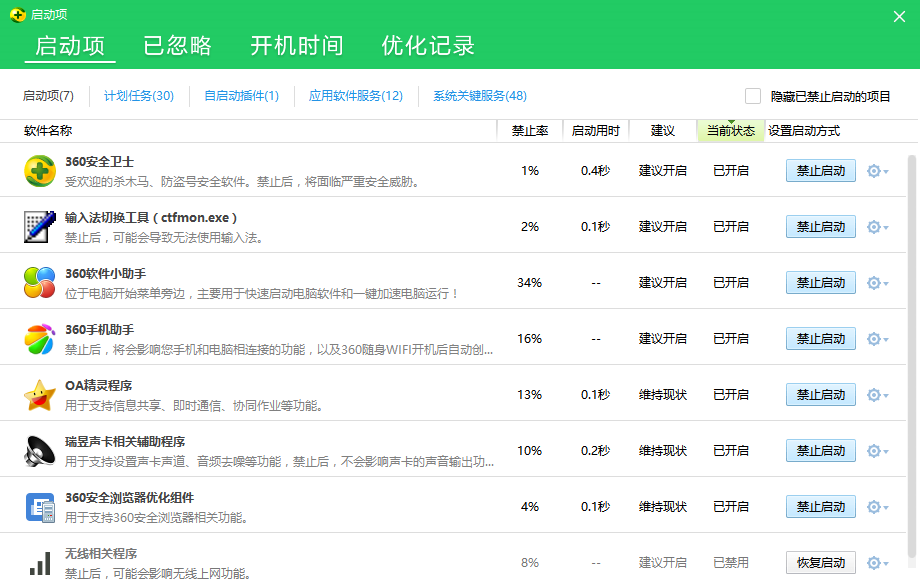
以上为大家介绍的就是电脑开机启动项的设置方法,两种方法都可以实现,希望可以帮到大家哦。
- 上一篇:虚拟内存如何设置?
- 下一篇:电脑C盘空间不足如何解决?










































































